
Ši programinė įranga leis jūsų tvarkyklėms veikti ir veikti, taip apsaugant jus nuo įprastų kompiuterio klaidų ir aparatūros gedimų. Dabar patikrinkite visus tvarkykles atlikdami 3 paprastus veiksmus:
- Atsisiųskite „DriverFix“ (patikrintas atsisiuntimo failas).
- Spustelėkite Paleiskite nuskaitymą rasti visus probleminius vairuotojus.
- Spustelėkite Atnaujinti tvarkykles gauti naujas versijas ir išvengti sistemos sutrikimų.
- „DriverFix“ atsisiuntė 0 skaitytojų šį mėnesį.
Kai kurie vartotojai „Microsoft“ forume pranešė, kad susidūrė su „App Store“ problema perėję į naują „Windows 10“ versiją. Matyt, „App Store“ nebus įkelta arba net rodomas klaidos pranešimas. Laimei, čia turime porą sprendimų.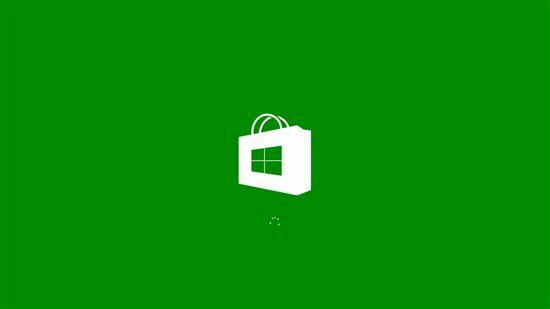
Ką daryti, jei „Microsoft Store“ nebus atnaujinta
1 sprendimas: išspręskite problemą naudodami „PowerShell“
Vienas iš būdų išspręsti „neveikiančią„ App Store “problemą yra„ PowerShell “, tačiau šis metodas yra tik pažymėtas „Windows 8.1“, todėl nesame tikri, ar jis tinkamai veikia „Windows 10“ techninėje peržiūroje ar visoje „Windows 10“ versijoje gerai. Bet kokiu atveju, norėdami išspręsti parduotuvės problemą naudodami „PowerShell“, turėtumėte tai padaryti:
- Atidarykite „PowerShell“ kaip administratorių: pradiniame ekrane įveskite „Powerhell“. „PowerShell“ piktograma bus rodoma paieškos rezultatuose dešinėje. Dešiniuoju pelės mygtuku spustelėkite jį ir pasirinkite „Vykdyti kaip administratorių“
- Į „PowerShell“ konsolę įtraukite šią komandą:
„Add-AppxPackage -DisableDevelopmentMode -Register $ Env: SystemRootWinStoreAppxManifest“. XML - Paspauskite Enter ir palaukite, kol komanda bus baigta (ji turėtų trukti kelias sekundes)
- Perkraukite savo kompiuterį
- SUSIJĘS: Kaip rodyti arba slėpti „Windows“ parduotuvės programas užduočių juostoje
2 sprendimas: išspręskite komandų eilutės problemą
Jei kažkaip „PowerShell“ sprendimas nepadėjo, komandinėje eilutėje turėsite įvesti kelias komandų eilutes ir tikriausiai bus išspręstos jūsų problemos su „App Store“. Tiesiog atlikite šiuos veiksmus:
- Eikite į Paiešką ir įveskite cmd
- Dešiniuoju pelės mygtuku spustelėkite komandų eilutę ir atidarykite ją kaip administratorių
- Komandų eilutėje nukopijuokite šią eilutę: powershell -ExecutionPolicy Unrestricted Add-AppxPackage -DisableDevelopmentMode -Registruoti $ Env: SystemRootWinStoreAppxManifest.xml
- Paspauskite Enter.
- Dabar toje pačioje administratoriaus komandų eilutėje pridėkite: paleiskite „“ „ms-windows-store:“
- Dar kartą paspauskite „Enter“
3 sprendimas: papildomi sprendimai
Šioje svetainėje jau plačiai aptarėme „Windows Store App“ problemas. Mes paskelbėme nemažai trikčių šalinimo vadovų, kurie padės jums paleisti programą ir paleisti ją įdiegus naujausius „Windows 10“ naujinimus.
Taigi, jei šiais dviem greitais sprendimais nepavyko išspręsti problemos, turite naudoti pažangesnius trikčių šalinimo metodus. Mes jau parengėme išsamius šios problemos sprendimų sąrašus ir juos galite rasti toliau pateiktuose vadovuose:
- Pataisymas: „Windows“ parduotuvė nebus atidaryta sistemoje „Windows 10“
- „Windows 10“ programos nebus atidarytos: išsamus taisymo vadovas
- Visiškas pataisymas: „Windows“ parduotuvė neįkeliama į „Windows 10“
Pritaikę vieną iš šių sprendimų, turėtumėte turėti galimybę paleisti „App Store“ be jokių problemų. Bet jei turite kokių nors komentarų, pasiūlymų ar kažkas jums tiesiog netinka, nedvejodami išreikškite save žemiau esančiame komentarų skyriuje.


